Määränpään määrittäminen haun avulla
Määrittää määränpään syöttämällä POI-nimen, osoitteen tai koordinaatit.
-
Paina Määränpään lähellä > Haku kotinäytöltä.
Tai paina [
 ] karttanäytössä.
] karttanäytössä.
-
Syötä avainsana ja paina OK.

-
Paina haluttua sijaintia ja paina Aseta kohteeksi.
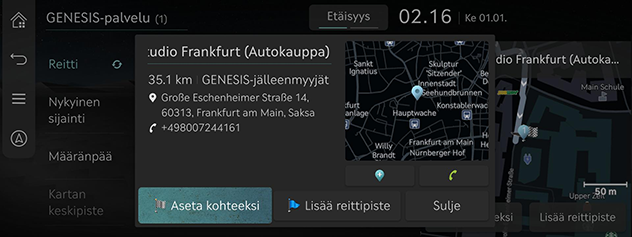
-
Lisää reittipiste: Muokkaa reittiä lisäämällä välipysähdys. Käytettävissä vain, kun määränpää on asetettu.
-
Sulje: Sulje ikkuna palataksesi takaisin luetteloon.
-
[
 ]: Lisää sijainti kohtaan Osoitekirja.
]: Lisää sijainti kohtaan Osoitekirja. -
[
 ]: Soita puhelu. Jos puhelinnumeroa ei ole tallennettu tai Bluetooth-yhteyttä ei ole muodostettu, puhelu ei ole käytettävissä.
]: Soita puhelu. Jos puhelinnumeroa ei ole tallennettu tai Bluetooth-yhteyttä ei ole muodostettu, puhelu ei ole käytettävissä. -
Yksityiskohtaiset paikkatiedot: Näytä yksityiskohtaiset kohdetiedot painamalla ponnahdusikkunan karttaosaa.
-
-
Valitse haluttu reitti.
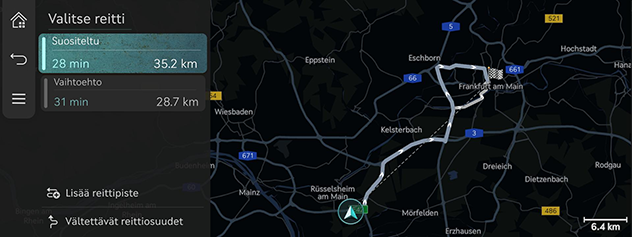
-
Suositeltu: Opastaa optimaalisen reitin päämäärään huomioiden reaaliaikaiset liikennetiedot, etäisyyden ja kustannukset.
-
Vaihtoehto: Opastaa vaihtoehtoisen reitin kohteeseen.
-
Lisää reittipiste: Muokkaa reittiä lisäämällä välipysähdys.
-
Vältettävät reittiosuudet: Aseta reittivaihtoehdot, joita haluat välttää.
-
-
Käyttäjän asettamat asetukset eivät välttämättä näy olosuhteista riippuen.
-
Reittivaihtoehdot saattavat näkyä eri tavalla riippuen ajoneuvon viestintäominaisuuksista ja eritelmistä.
Määränpäiden määrittäminen aikaisempien määränpäiden perusteella
Määritä edellinen määränpää määränpääksi.
-
Paina Määränpään lähellä > Edelliset kohteet kotinäytöltä.
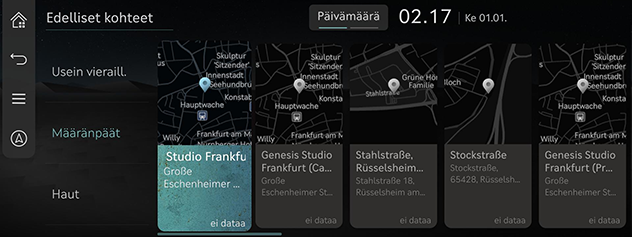
-
Paina haluttua sijaintia ja paina Aseta kohteeksi.
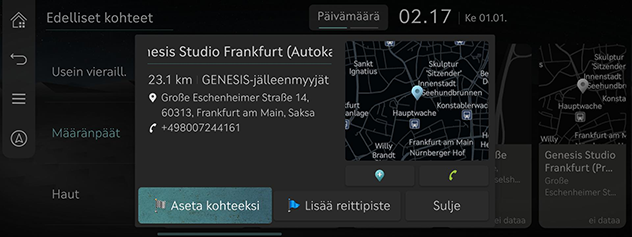
-
Lisää reittipiste: Muokkaa reittiä lisäämällä välipysähdys. Käytettävissä vain, kun määränpää on asetettu.
-
Sulje: Sulje ikkuna palataksesi takaisin luetteloon.
-
[
 ]: Lisää sijainti kohtaan Osoitekirja.
]: Lisää sijainti kohtaan Osoitekirja. -
[
 ]: Soita puhelu. Jos puhelinnumeroa ei ole tallennettu tai Bluetooth-yhteyttä ei ole muodostettu, puhelu ei ole käytettävissä.
]: Soita puhelu. Jos puhelinnumeroa ei ole tallennettu tai Bluetooth-yhteyttä ei ole muodostettu, puhelu ei ole käytettävissä. -
Yksityiskohtaiset paikkatiedot: Näytä yksityiskohtaiset kohdetiedot painamalla ponnahdusikkunan karttaosaa.
-
-
Valitse haluttu reitti.

-
Suositeltu: Opastaa optimaalisen reitin päämäärään huomioiden reaaliaikaiset liikennetiedot, etäisyyden ja kustannukset.
-
Vaihtoehto: Opastaa vaihtoehtoisen reitin kohteeseen.
-
Lisää reittipiste: Muokkaa reittiä lisäämällä välipysähdys.
-
Vältettävät reittiosuudet: Aseta reittivaihtoehdot, joita haluat välttää.
-
Määränpäiden asettaminen POI:n perusteella
Aseta määränpää eri kohdeluokkien kautta.
-
Paina Määränpään lähellä > Lähin kohdepiste kotinäytöltä.
Tai paina [
 ] > Lähistön tiedot > Lähin kohdepiste karttanäytössä.
] > Lähistön tiedot > Lähin kohdepiste karttanäytössä.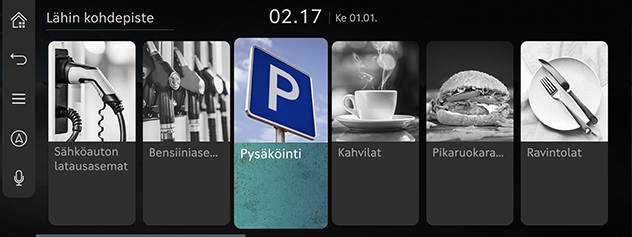
-
Paina haluttua palvelua.

-
Reitti: Etsii reitin ympärillä olevia tiloja.
-
Nykyinen sijainti: Etsii nykyisen sijainnin ympärillä olevia tiloja.
-
Määränpää: Etsii määränpään tai välipysähdyksen ympärillä olevia palveluja.
-
Kartan keskipiste: Etsii valitun sijainnin ympärillä olevia tiloja.
-
Suosikki-latausas. (Jos varusteena): Lisää haluamasi suosikki EV-asemat.
-
-
Paina haluttua sijaintia ja paina Aseta kohteeksi.

-
Lisää reittipiste: Muokkaa reittiä lisäämällä välipysähdys. Käytettävissä vain, kun määränpää on asetettu.
-
Sulje: Sulje ikkuna palataksesi takaisin luetteloon.
-
[
 ]: Lisää sijainti kohtaan Osoitekirja.
]: Lisää sijainti kohtaan Osoitekirja. -
[
 ]: Soita puhelu. Jos puhelinnumeroa ei ole tallennettu tai Bluetooth-yhteyttä ei ole muodostettu, puhelu ei ole käytettävissä.
]: Soita puhelu. Jos puhelinnumeroa ei ole tallennettu tai Bluetooth-yhteyttä ei ole muodostettu, puhelu ei ole käytettävissä. -
Yksityiskohtaiset paikkatiedot: Näytä yksityiskohtaiset kohdetiedot painamalla ponnahdusikkunan karttaosaa.
-
-
Valitse haluttu reitti.

-
Suositeltu: Opastaa optimaalisen reitin päämäärään huomioiden reaaliaikaiset liikennetiedot, etäisyyden ja kustannukset.
-
Vaihtoehto: Opastaa vaihtoehtoisen reitin kohteeseen.
-
Lisää reittipiste: Muokkaa reittiä lisäämällä välipysähdys.
-
Vältettävät reittiosuudet: Aseta reittivaihtoehdot, joita haluat välttää.
-
Määränpään määrittäminen suosikeilla
Määritä suosikit määränpääksi.
-
Paina Määränpään lähellä > Osoitekirja kotinäytöltä.
-
Paina Suosikit.

-
Paina haluttua sijaintia ja paina Aseta kohteeksi.

-
Lisää reittipiste: Muokkaa reittiä lisäämällä välipysähdys. Käytettävissä vain, kun määränpää on asetettu.
-
Sulje: Sulje ikkuna palataksesi takaisin luetteloon.
-
[
 ]: Lisää sijainti kohtaan Osoitekirja.
]: Lisää sijainti kohtaan Osoitekirja. -
[
 ]: Soita puhelu. Jos puhelinnumeroa ei ole tallennettu tai Bluetooth-yhteyttä ei ole muodostettu, puhelu ei ole käytettävissä.
]: Soita puhelu. Jos puhelinnumeroa ei ole tallennettu tai Bluetooth-yhteyttä ei ole muodostettu, puhelu ei ole käytettävissä. -
Yksityiskohtaiset paikkatiedot: Näytä yksityiskohtaiset kohdetiedot painamalla ponnahdusikkunan karttaosaa.
-
-
Valitse haluttu reitti.

-
Suositeltu: Opastaa optimaalisen reitin päämäärään huomioiden reaaliaikaiset liikennetiedot, etäisyyden ja kustannukset.
-
Vaihtoehto: Opastaa vaihtoehtoisen reitin kohteeseen.
-
Lisää reittipiste: Muokkaa reittiä lisäämällä välipysähdys.
-
Vältettävät reittiosuudet: Aseta reittivaihtoehdot, joita haluat välttää.
-
Määränpään määrittäminen osoitekirjan avulla
Määrittää tallennetut paikat määränpääksi.
-
Paina Määränpään lähellä > Osoitekirja kotinäytöltä.
-
Paina Osoitekirja.

-
Paina haluttua sijaintia ja paina Aseta kohteeksi.

-
Lisää reittipiste: Muokkaa reittiä lisäämällä välipysähdys. Käytettävissä vain, kun määränpää on asetettu.
-
Sulje: Sulje ikkuna palataksesi takaisin luetteloon.
-
[
 ]: Lisää sijainti kohtaan Osoitekirja.
]: Lisää sijainti kohtaan Osoitekirja. -
[
 ]: Soita puhelu. Jos puhelinnumeroa ei ole tallennettu tai Bluetooth-yhteyttä ei ole muodostettu, puhelu ei ole käytettävissä.
]: Soita puhelu. Jos puhelinnumeroa ei ole tallennettu tai Bluetooth-yhteyttä ei ole muodostettu, puhelu ei ole käytettävissä. -
Yksityiskohtaiset paikkatiedot: Näytä yksityiskohtaiset kohdetiedot painamalla ponnahdusikkunan karttaosaa.
-
-
Valitse haluttu reitti.

-
Suositeltu: Opastaa optimaalisen reitin päämäärään huomioiden reaaliaikaiset liikennetiedot, etäisyyden ja kustannukset.
-
Vaihtoehto: Opastaa vaihtoehtoisen reitin kohteeseen.
-
Lisää reittipiste: Muokkaa reittiä lisäämällä välipysähdys.
-
Vältettävät reittiosuudet: Aseta reittivaihtoehdot, joita haluat välttää.
-
Paina Nimi tai Päivämäärä näytöllä, vaihtaaksesi lajittelutapaa.
Lisää Suosikit tai Osoitekirja.
-
Paina Määränpään lähellä > Osoitekirja kotinäytöltä.
-
Paina Suosikit tai Osoitekirja.

-
Paina [
 ].
]. -
Etsi lisättävä paikka eri vaihtoehtojen avulla.
-
Paina Tallenna sijainti tai OK.
-
Paina Määränpään lähellä > Osoitekirja kotinäytöltä.
-
Paina Suosikit tai Osoitekirja.
-
Paina [
 ] > Muokkaa.
] > Muokkaa. -
Valitse ja muokkaa haluttua paikkaa.

-
Nimi: Paina nimen muokkaamisen jälkeen OK. Koti ja Toimisto ei voida muuttaa.
-
Näytä kuvake kartalla: Valitse näyttääksesi kuvakkeen kartalla.
-
Suosikki: Valitse suosikkiryhmä tallentaaksesi paikan.
-
-
Paina Tallenna.
-
Paina Määränpään lähellä > Osoitekirja kotinäytöltä.
-
Paina Suosikit tai Osoitekirja.
-
Paina [
 ] > Poista.
] > Poista.
-
Valitse haluttu kohde, ja paina sitten Poista.
-
Valitse kaikki: Valitsee kaikki paikat.
-
Kumoa valinnat: Poistaa kaikkien paikkojen valinnan.
-
Peruuta: Palaa edelliseen näyttöön.
-
Määränpään määrittäminen vierittämällä
Määritä määränpää tällä hetkellä näkyvällä kartalla.
-
Napauta ja vedä haluamasi sijainti karttanäytöllä.
Valittu sijainti näkyy näytön keskellä ja vieritysmerkki tulee näkyviin.

-
Paina [
 ] > Aseta kohteeksi.
] > Aseta kohteeksi. -
Valitse haluttu reitti.
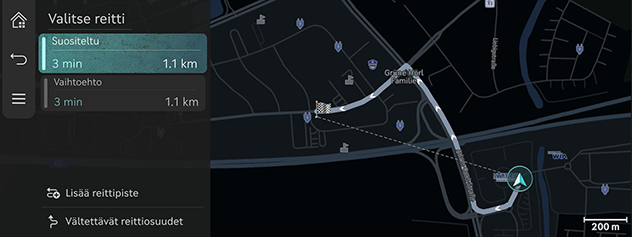
-
Suositeltu: Opastaa optimaalisen reitin päämäärään huomioiden reaaliaikaiset liikennetiedot, etäisyyden ja kustannukset.
-
Vaihtoehto: Opastaa vaihtoehtoisen reitin kohteeseen.
-
Lisää reittipiste: Muokkaa reittiä lisäämällä välipysähdys.
-
Vältettävät reittiosuudet: Aseta reittivaihtoehdot, joita haluat välttää.
-
-
Tämänhetkinen ajoneuvon sijainti on kiinnitetty karttanäytölle, ja voit skrollata valitaksesi sijainnin.
-
Paina MAP -painiketta laitteesta palataksesi nykyisen sijainnin näytölle.
-
Kun Palaa karttaan on määritetty, se palaa automaattisesti nykyiseen sijaintiin tietyn ajan kuluttua.
-
Kun karttaa liikutetaan vierittämällä, sijainnin nimi näkyy näytön yläreunassa.